
Z článku se dozvíte, jak smazat složku, která není smazána v systému Windows 10 standardními prostředky a z jakých důvodů k tomu může dojít. Začněme druhou otázkou. Existuje několik zdrojů problému:
- soubory uložené v adresáři mohou používat některé aplikace;
- uživatel nemá dostatečná oprávnění k provádění operací zápisu;
- adresář je nastaven na čtení.
- Ukončení procesu, který používá objekt v adresáři, který má být odstraněn
- Nouzový režim
- Změna atributu
- Změna vlastnictví a přístupových práv
- Aplikace třetích stran
- Odblokovač
- Deadlock
- 7-zip
Ukončení procesu, který používá objekt v adresáři, který má být odstraněn
Řešení problému je možné bez složitých pokynů a cizích nástrojů. Windows 10 má vše.
1. Vyvolejte příkaz odstranit objekt.
2. Když se zobrazí okno s informacemi o tom, že jeden ze souborů v něm je v některém programu otevřený, zapamatujte si jeho název.
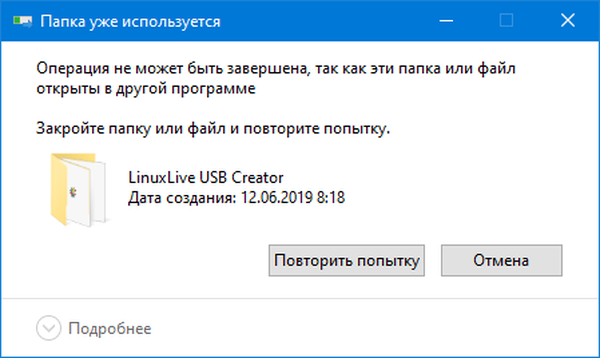
3. Ukončete tuto aplikaci. Pokud to nepomůže, nevím, jak to udělat, nebo pokud neexistuje očekávaný výsledek, přejděte k dalšímu odstavci.
4. Otevřete Správce úloh a klikněte na „Další“ v dolní části jeho okna.
5. Vyberte proces, který objekt zabírá v adresáři, který má být odstraněn, a odeberte jej tlačítkem se stejným názvem nebo prostřednictvím místní nabídky..
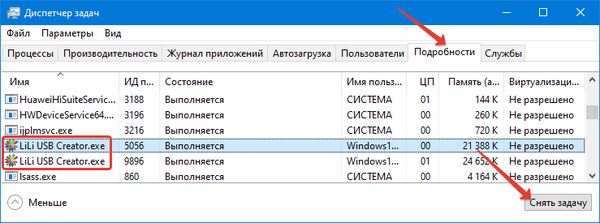
6. Zkuste to znovu.
7. V případě potřeby spusťte dokončený proces, někdy to může být Průzkumník. Pokud je vinen, spusťte příkaz "explorer.exe" prostřednictvím Správce úloh (Soubor - Nový úkol).
Můžete také použít příkazový řádek. Spusťte jej s oprávněními správce a zadejte příkaz ve tvaru "cesta k adresáři rmdir / s / q", kde jsou klíče:
- / s - odpovídá za odstranění celého obsahu složky;
- / q - nevyžaduje potvrzení.
Nouzový režim
Pokud máte škodlivý a odinstalovatelný software, který zabraňuje odstranění složky, musí být viry odstraněny. Pokud jsou v adresářích nedokončené soubory (systém blokuje přístup k těmto souborům), pomůže Nouzový režim. Spouští pouze komponenty nezbytné pro fungování jádra operačního systému.
1. Podržte Win + R a spusťte příkaz "msconfig".
2. Na kartě „Stáhnout“ zaškrtněte možnost „Nouzový režim“.
3. Vyberte první možnost: „Minimum“.
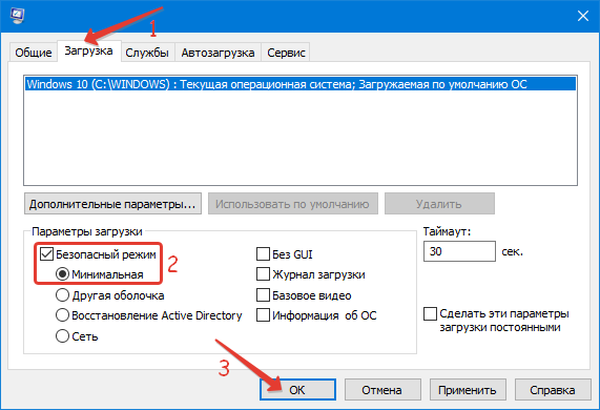
4. Restartujte počítač a zkuste vymazat nepotřebný adresář.
5. Podobně vypněte spouštění počítače v nouzovém režimu..
Změna atributu
Otevřete vlastnosti složky, zrušte zaškrtnutí políčka Pouze pro čtení a změny uložte.
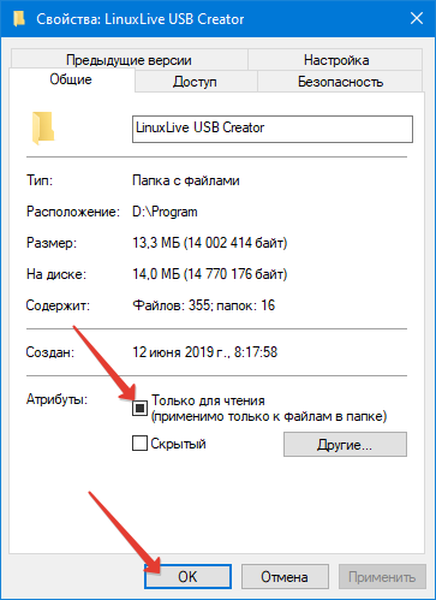
Když se zobrazí potvrzení, uveďte „Do této složky a všech podsložek ...“
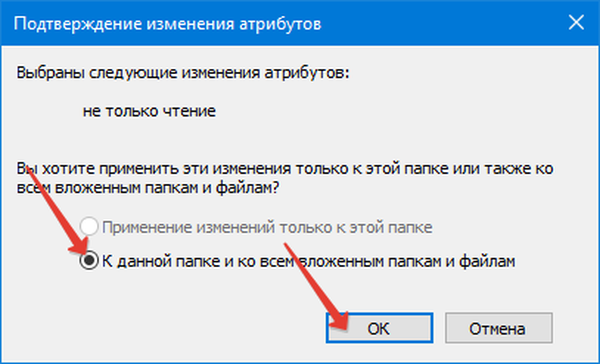
Jak požádat o povolení k odstranění složky v systému Windows 10
Změna vlastnictví a přístupových práv
Chcete-li získat práva na plnou kontrolu nad obsahem adresáře, musíte se stát jeho vlastníkem nebo jim dát svůj aktuální účet.
1. Otevřete „Vlastnosti“, přejděte na kartu „Zabezpečení“ a klikněte na „Upřesnit“..
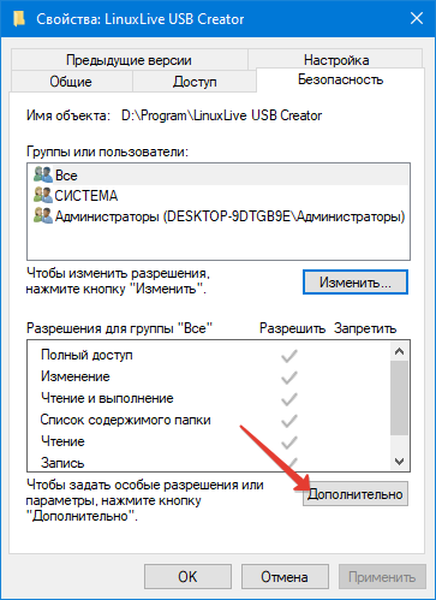
2. Klikněte na "Přidat".
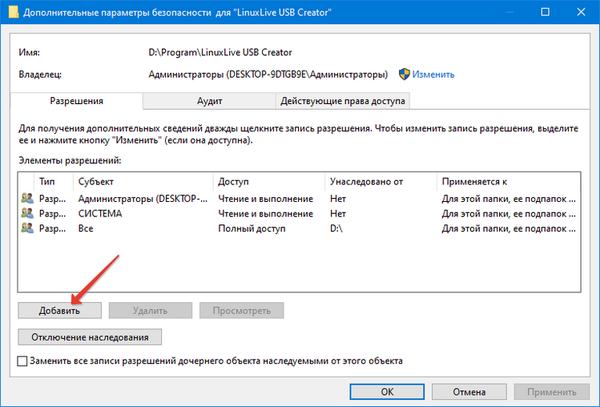
3. V horní části klikněte na „Vybrat předmět“ a v zobrazeném okně - „Upřesnit“.
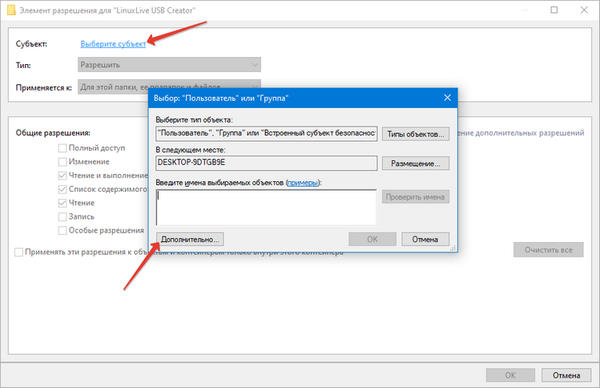
4. Klikněte na "Hledat", vyberte svůj účet ze seznamu a uložte změny..
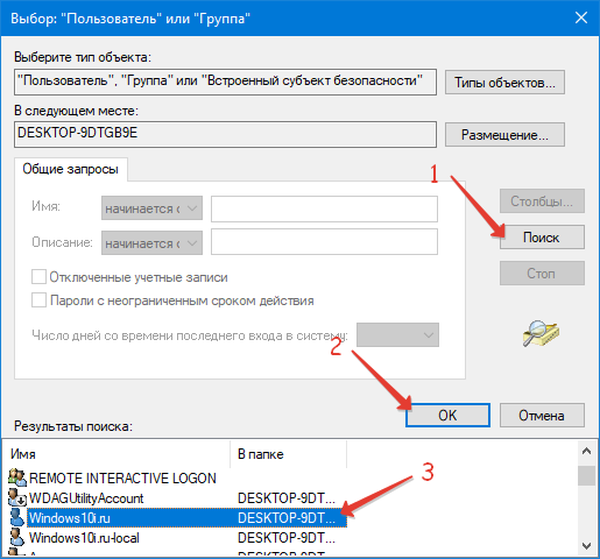
5. Poskytněte si úplný přístup k obsahu kontejneru..
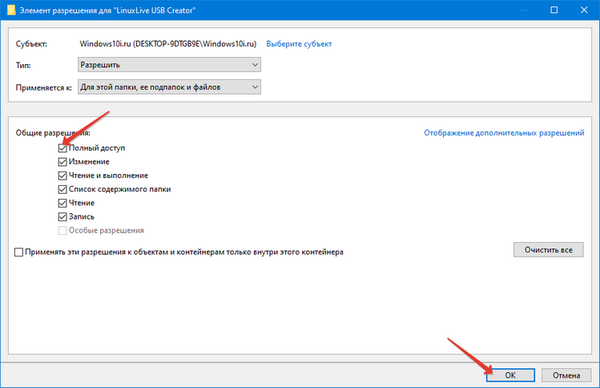
6. Zaškrtněte políčko „Nahradit vlastníka subdodavatelů ...“ a změny uložte.
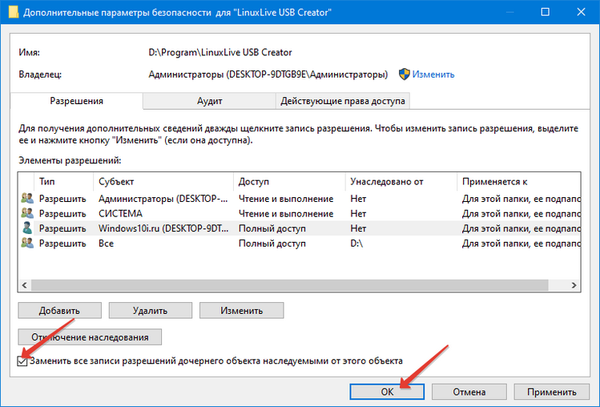
7. Označte svůj účet jako vlastníka cílového adresáře: klikněte na „Upřesnit“, najděte jméno profilu, vyberte jej a uložte všechny změny..
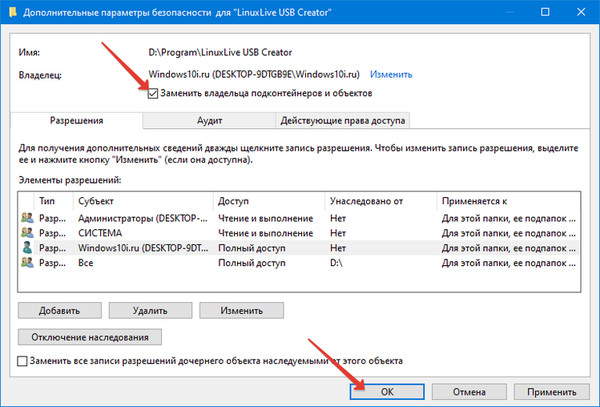
Změny se projeví po restartování počítače..
Aplikace třetích stran
Někdy musíte použít specializované nástroje. Zvažte několik z nich.
Odblokovač
Nejoblíbenější nástroj pro odemykání a násilné mazání souborů a adresářů z počítače, ke kterému nelze přistupovat kvůli jejich použití v aplikacích. Můžete si ji stáhnout z oficiálního webu, ale aplikace třetích stran (ne vždy), které se vztahují k nežádoucímu softwaru, jsou zabudovány do instalačního programu a stahování souborů může být blokováno prohlížeči nebo antivirem.
Obsluha obslužného programu je jednoduchá:
- volání kontextové nabídky objektu, která nebude odstraněna;
- vyberte "Unlocker";
- označte akci, kterou chcete provést: odemknout, odstranit, přesunout;
- klikněte na OK.
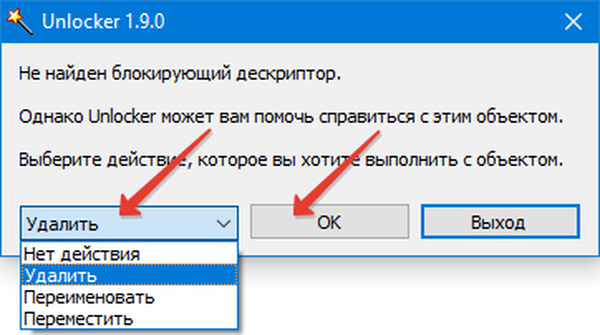
Pokud akci nelze v tuto chvíli dokončit, obslužný program nabídne tuto akci při příštím spuštění operačního systému, dokud nebude spuštěn uživatelský software, včetně malwaru..
Deadlock
Analog předchozího programu. Můžete si stáhnout z oficiálního zdroje na - https://codedead.com/?page_id=822
1. Spusťte obslužný program a přetáhněte adresář do jeho okna.
2. Vyvolejte jeho kontextové menu a vyberte „Odemknout“.
Program automaticky detekuje proces blokování a ukončí jej. Je lepší nepoužít takovou metodu na systémové adresáře, i když ve většině případů DeadLock dává chybu.
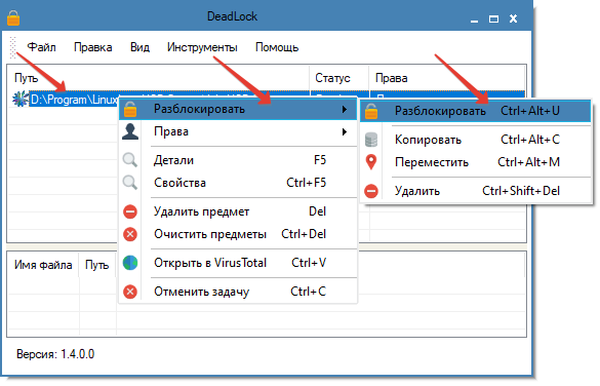
Nepřidává do kontextové nabídky Průzkumníka žádné položky, stejně jako přenosná verze Unlockeru.
7-zip
Zdarma archivátor, který pracuje se soubory na fyzické úrovni a obchází operační systém. Je tedy možné něco, s čím se výše uvedené nástroje nemohou vyrovnat. Mnoho uživatelů našlo svou záchranu při mazání složek se soubory s poškozenou strukturou nebo nulovou velikostí. Pokud nemůžete odstranit okamžitě, zkuste přejmenovat adresář a vymazat jej z disku.
Další možností je načíst do tohoto počítače jiný operační systém, pokud existují dva, a použít spouštěcí jednotku.











